Запретить Alexa говорить "ОК" за несколько секунд: вот как

Оглавление
Я пользуюсь Alexa на своем мобильном телефоне уже несколько месяцев. Она помогает мне выполнять все дела, просто используя голосовые команды.
Использование помощников с искусственным интеллектом и устройств "умного дома" стало обычным делом в каждом доме.
Смотрите также: Demystifying Thermostat Wiring Colors - What Goes Where?В связи с этим пользователи стали часто сталкиваться с глюками и ошибками. Однако эти глюки в итоге портят впечатление от использования помощника с искусственным интеллектом, который был призван лишь облегчить вашу жизнь.
Недавно со мной произошло нечто подобное. Я заметил, что каждый раз, когда я обращался к Alexa, она отвечала "OK".
Слышать этот ответ постоянно было довольно раздражающе для меня.
Я просмотрел настройки помощника, чтобы отключить ответ, но не смог найти ничего полезного.
Поэтому я отправился в интернет, чтобы найти больше информации об устройствах умного дома и помощниках искусственного интеллекта, в частности Alexa.
Я читал блоги и смотрел видео, чтобы понять наиболее распространенные проблемы, с которыми люди сталкиваются при использовании Alexa, и их решения.
Вы можете запретить Alexa говорить "ОК", включив краткий режим. Это автоматически заглушит ответы Alexa, и она будет выполнять задания вместо этого.
В этом блоге я собрал всю информацию, необходимую для включения режима Brief Mode. Помимо этого, я также рассказал о некоторых режимах, которые могут быть вам полезны, и вот некоторые из них: режим Follow Up, режим Whisper и Adaptive volume.
Прежде чем мы перейдем к ним, вот как можно включить краткий режим.
Активируйте краткий режим на устройстве Alexa

Если вы хотите отключить ответы Alexa, вот несколько простых шагов, которые вы можете предпринять, чтобы сделать ее тише.
- На своем устройстве откройте Приложение Alexa .
- Нажмите на строку меню в левом верхнем углу приложения.
- Здесь вы найдете Настройки опция. Нажмите на Общий после входа в меню настроек.
- Далее нажмите на опцию Alexa Voice Responses и найдите внутри нее Brief Mode.
- Нажмите на тумблер, который включит краткий режим.
Обратите внимание, что включение кратковременного режима активирует эту функцию на всех ваших устройствах Alexa одновременно, даже если вы проигрываете музыку на всех ваших устройствах Alexa.
Знайте, что кратковременный режим не отключает звук, вы все равно услышите короткий сигнал или гудок вместо предложения или слова, поэтому не стоит беспокоиться, если ваше устройство Alexa не реагирует.
Как отключить кратковременный режим
Также часто люди скучают по Алексе, если она долго молчит.
Смотрите также: Низкий заряд батареи термостата Nest: как устранить неполадки за несколько секундЕсли вы хотите снова услышать Alexa, вы можете отключить краткий режим, и она снова начнет с вами разговаривать.
Вот как можно отключить краткий режим.
- Перейдите в меню Настройки в приложении Alexa. Перейти к нему можно с помощью верхней левой строки меню в приложении Alexa на вашем устройстве.
- Теперь нажмите кнопку Общие.
- Теперь вы найдете опцию под названием Alexa Voice Responses. Здесь вы можете отключить режим Brief Mode.
Активируйте режим последующих действий на вашем Alexa
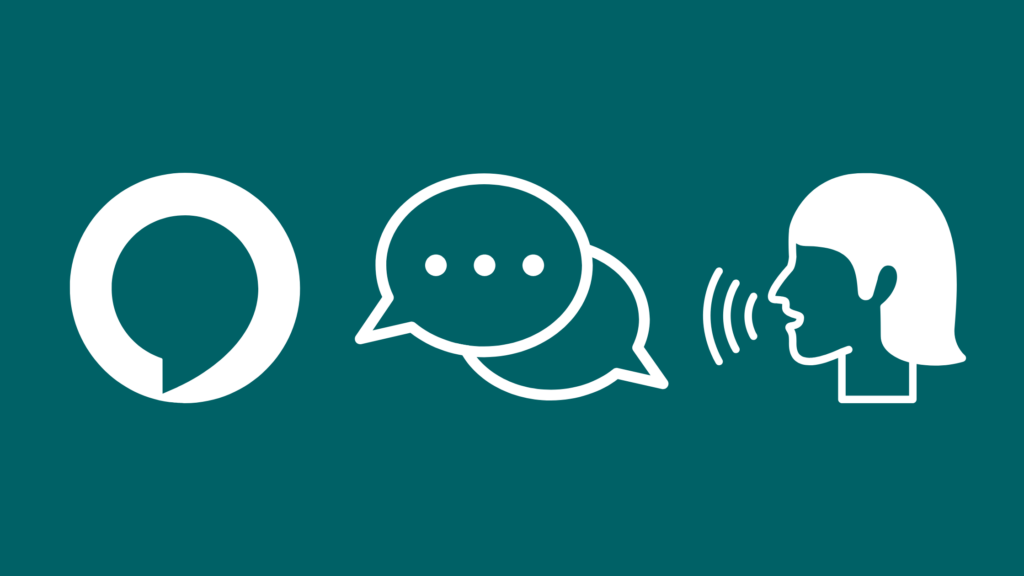
Последнее, чего бы вы хотели от своего помощника ИИ, - это скучный разговор.
До запуска последующего режима Alexa требовалось слово пробуждения каждый раз, когда вы использовали команду.
В этом режиме теперь можно продолжать разговор с Alexa без пробуждения.
Это делает его менее скучным и экономит ваше время. Вот как вы можете активировать режим последующих действий на вашем Alexa.
- Откройте верхнее левое меню приложения Alexa и нажмите на Настройки .
- Если вы используете Echo, выберите его в списке устройств.
- Далее прокрутите страницу вниз, чтобы найти Режим слежения и включите тумблер.
Как использовать режим слежения на вашем Alexa
Вы можете использовать режим повтора, когда у вас есть серия вопросов, которые вы хотите задать без повторного использования команды wake.
Как только режим активирован, вы можете добавлять новые запросы.
В качестве примера можно привести вопрос вашей Alexa: "Какая температура сегодня?", а затем другой вопрос: "А как насчет завтра?".
Вы можете начать с произвольного вопроса, например, "Alexa, какая сегодня погода?", и Alexa воспользуется поисковой системой, чтобы дать ответ.
После этого вы можете продолжить разговор, не пробуждая помощника снова.
Это облегчает общение с виртуальным помощником. Хотя использование команды wake для каждого вопроса может показаться скучным,
Режим слежения позволяет беспрепятственно взаимодействовать с Alexa.
Что такое краткий режим и что он делает?
Виртуальные помощники созданы для того, чтобы отвечать на каждый заданный вами вопрос. Однако в большинстве случаев ответы, которые вы услышите, будут похожими, если не одинаковыми.
Со временем пользователям надоедают одни и те же ответы, и они решают отказаться от взаимодействия.
Режим Brief Mode решает эту проблему, заглушая ответы Alexa. Вместо этого вы услышите звуковой сигнал.
Это делается только для того, чтобы уведомить пользователя о том, что команда была обнаружена Alexa.
Эта функция была введена в 2018 году после жалоб со стороны пользовательской базы Alexa.
Включить краткий режим довольно просто. Его также можно включить обратно, если вы хотите, чтобы Alexa отвечала, а не молчала.
Гибкость переключения между этими режимами делает Assistant чрезвычайно удобным для пользователя.
Активируйте режим шепота для более тихой работы Alexa
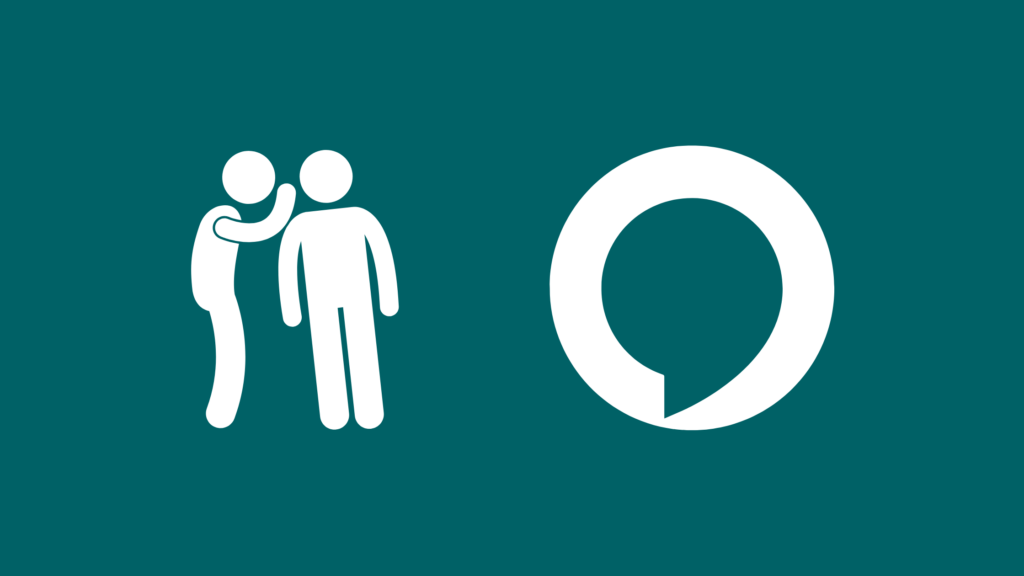
Вас раздражают громкие ответы вашего Alexa, но вы все еще не хотите активировать кратковременный режим?
Вы все еще можете получать ответы от Alexa, но в тихом режиме. Вы можете заставить Alexa говорить шепотом, когда не хотите, чтобы окружающие слышали, что говорит Alexa.
Вот как можно активировать режим шепота для Alexa:
- На своем устройстве зайдите в приложение Alexa и найдите Подробнее кнопку в правом углу экрана.
- Здесь вы найдете Настройки Как только вы окажетесь внутри, найдите опцию под названием Голосовые ответы.
- Теперь выберите режим "Шепот", чтобы включить тумблер.
Теперь ваш Alexa будет отвечать шепотом вместо обычных громких ответов.
Активируйте адаптивную громкость для улучшения качества разговора
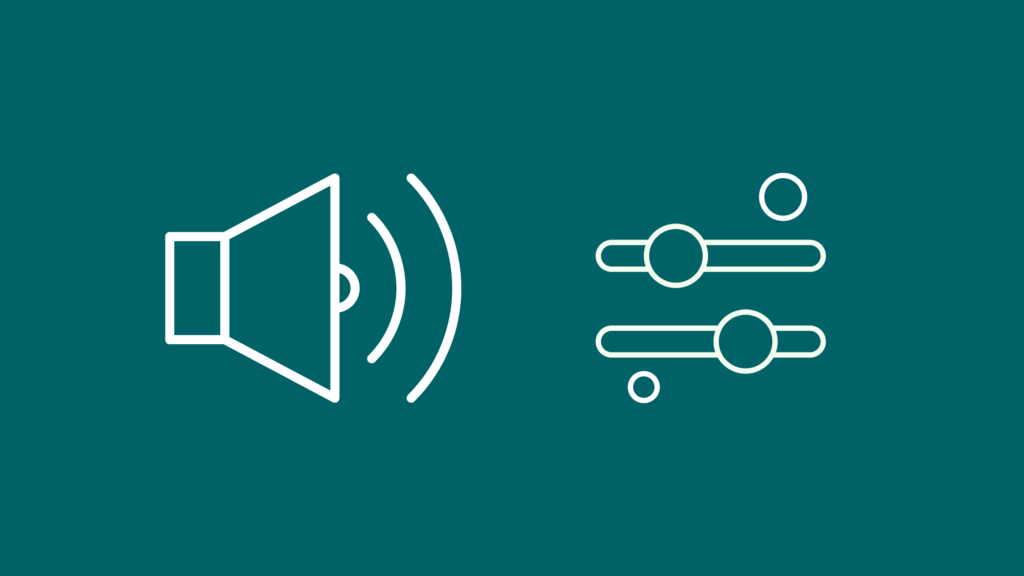
Еще одна удивительная функция, которую вы можете активировать, - это адаптивная громкость, которая поставляется вместе с другими режимами, такими как краткий режим и режим шепота.
В то время как две другие функции делают звук Alexa тише, функция адаптивной громкости предназначена для автоматического увеличения громкости, когда она обнаруживает фоновый шум, который может создать помехи.
Включить функцию адаптивной громкости можно, следуя следующим инструкциям.
- Перейдите в приложение "Настройки" и включите приложение Alexa на своем устройстве.
- Если вы не можете найти его, поищите кнопку More на главном экране приложения Alexa.
- В Настройках найдите пункт Голосовые ответы.
- Теперь включите опцию Адаптивная громкость, нажав на кнопку переключения.
Заключение
Хотя Alexa является одним из самых популярных помощников ИИ, он также имеет некоторые ограничения.
Помня о своей огромной популярности, Alexa получила множество обновлений, чтобы сделать ее более удобной для пользователя.
Помимо обычных задач и шуток, в Alexa есть еще много интересного, и большинство людей упускают это.
Одним из самых популярных "пасхальных яиц" в игре Alexa является суперрежим, который можно активировать только с помощью определенного кода.
Хотя он ничего не делает, Super Mode был разработан как дань уважения игре Contra.
Также известная как код Konami, фраза запуска активирует и отображает Super Mode Activated.
Возможно, вам также понравится читать:
- Нужен ли Alexa Wi-Fi? Прочитайте это перед покупкой
- Как вызвать другое устройство Alexa в другом доме
- Как отключить подсветку Echo Dot без особых усилий за несколько секунд
- Как использовать Amazon Echo в двух домах
Часто задаваемые вопросы
Может ли Алекса сказать что-нибудь кроме "ОК"?
К сожалению, заставить Alexa говорить что-то другое, кроме OK, невозможно, поэтому вы можете использовать краткий режим, чтобы остановить ответы OK.
Какими голосами знаменитостей обладает Алекса?
Alexa предоставляет доступ к трем голосам знаменитостей - Сэмюэля Л. Джексона, Шакила О'Нила и Мелиссы Маккарти.
Какие слова пробуждения для Alexa?
Alexa - это слово пробуждения по умолчанию. Вы можете изменить его на другие три варианта, например, Компьютер, Эхо, Amazon.
Может ли Алекса произносить бранные слова?
Да, Алекса может произнести несколько бранных слов.
Может ли Алекса называть меня по прозвищу?
Вы можете использовать некоторые обходные пути, чтобы Alexa вызывала вас, используя ваш псевдоним,

